- Tác giả Jason Gerald [email protected].
- Public 2023-12-16 11:46.
- Sửa đổi lần cuối 2025-01-23 12:51.
WikiHow này hướng dẫn bạn cách hiệu chỉnh con quay hồi chuyển và gia tốc kế trên thiết bị Samsung Galaxy. Quá trình này sẽ khác nhau tùy thuộc vào độ tuổi của thiết bị.
Bươc chân
Phương pháp 1/3: Sử dụng Menu Cài đặt
Bước 1. Mở menu Cài đặt trên thiết bị Samsung
Ứng dụng Cài đặt nằm trong danh sách các ứng dụng.
Bước 2. Chạm vào Chuyển động
Nếu menu Chuyển động không xuất hiện, bạn có thể hiệu chỉnh cảm biến bằng mã đặc biệt hoặc chương trình của bên thứ ba.
Bước 3. Chạm vào Cài đặt nâng cao
Bước 4. Chạm vào Hiệu chuẩn con quay hồi chuyển
Nếu tùy chọn này không có, hãy kiểm tra menu Hiển thị từ Cài đặt.
Bước 5. Đặt thiết bị trên bề mặt phẳng
Bước 6. Chạm vào Hiệu chỉnh
Bước 7. Chờ cho quá trình kiểm tra hiệu chuẩn được hoàn thành
Trong quá trình hiệu chuẩn, không được di chuyển thiết bị. Quá trình này sẽ chỉ mất vài giây và khi quá trình hoàn tất, một thông báo cho biết "Đã hiệu chỉnh" sẽ được hiển thị.
Phương pháp 2/3: Sử dụng Menu hệ thống ẩn
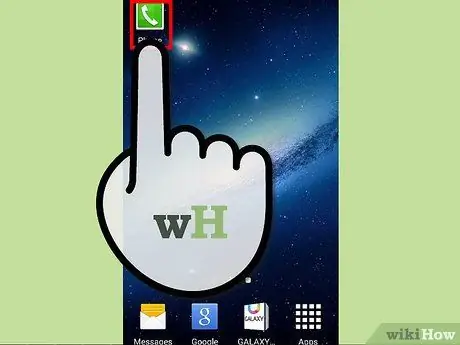
Bước 1. Mở trình quay số (menu để gọi điện) trên điện thoại của bạn
Để truy cập menu Hệ thống ẩn, bạn phải nhập mã đặc biệt vào trình quay số.
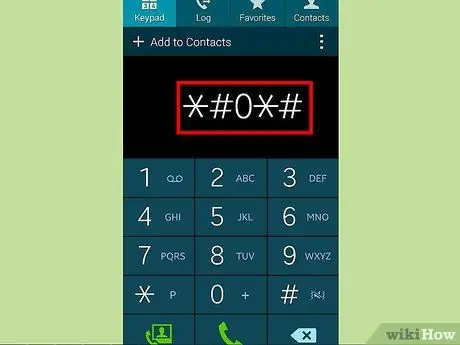
Bước 2. Bấm * # * #. Mã này hoạt động trên nhiều thiết bị, nhưng có thể không hoạt động trên một số nhà cung cấp dịch vụ như Verizon.
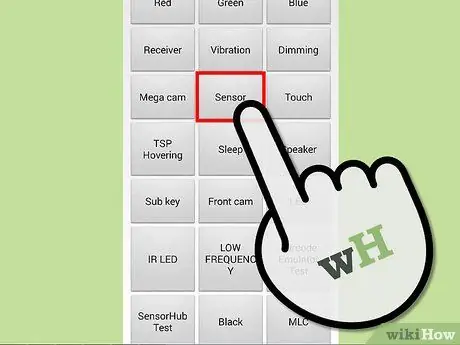
Bước 3. Chạm vào nút Cảm biến
Nút ở giữa màn hình.
Bước 4. Đặt thiết bị trên bề mặt phẳng
Bước 5. Chạm vào nút Gyro Selftest
Bước 6. Chờ trong khi thiết bị hiệu chỉnh
Quá trình này chỉ mất một vài phút. Màn hình sẽ hiển thị thông báo PASS.
Bước 7. Quay lại menu chính bằng cách nhấn Back
Bước 8. Chạm vào Selftest nằm trong Cảm biến từ tính
Thao tác này sẽ hiệu chỉnh la bàn trên thiết bị.
Bước 9. Đóng menu bằng cách chạm vào nút Home
Phương pháp 3/3: Sử dụng các chương trình của bên thứ ba
Bước 1. Khởi chạy Play Store
Ứng dụng Cửa hàng Play nằm trên Màn hình chính hoặc trong danh sách ứng dụng. Nếu bạn không thể hiệu chỉnh thành công bằng menu Cài đặt hoặc Hệ thống, hãy sử dụng một ứng dụng để thực hiện việc này.
Bước 2. Chạm vào trường tìm kiếm
Bước 3. Nhập trạng thái gps
Bước 4. Chạm vào Trạng thái GPS & Hộp công cụ
Bước 5. Chạm vào Cài đặt
Bước 6. Chạm vào Cho phép
Bước 7. Chạm vào Mở
Nút này sẽ xuất hiện nếu bạn đã tải xuống và cài đặt ứng dụng.
Bước 8. Vuốt màn hình thiết bị từ cạnh trái
Bước 9. Chạm vào Hiệu chỉnh cao độ và cuộn
Bước 10. Đặt thiết bị trên bề mặt phẳng
Bước 11. Chạm vào Hiệu chỉnh
Thiết bị sẽ hiệu chỉnh sau một thời gian.






